一、下载VSCode
点击下方链接,进入官网下载,ubuntu一定要下载文件后缀为.deb的文件
https://code.visualstudio.com/Download

二、安装VSCode
第一种情况:比较顺利,直接安装成功
下载成功后点击.deb文件直接安装

点击install,输入密码


在菜单里找到vscode即可

第二种情况:直接安装失败
点击install之后无反应(即没有上面的密码输入,菜单里也找不到VSCode)

找到安装包所在的位置,右键在此打开终端(.deb所在路径和终端路径一致,cd也可以)

dpkg -i 安装包名字(安装包的名字即下载的安装包名,应与个人下载的完全一致,不要抄我的)
第一个红框里出现的问题是权限不够(第一行可以直接跳过),第二个红框里加上sudo
sudo dpkg -i XXX(你下载的安装包名).deb

我们看到还是出现了问题(第三个红框)
dpkg: error processing package ***(--install): dependency problems - leaving unconfigured
这是因为缺少依赖,自动安装依赖
sudo apt install -f

安装完成后再次输入
sudo dpkg -i XXX(你下载的安装包名).deb
即可安装成功
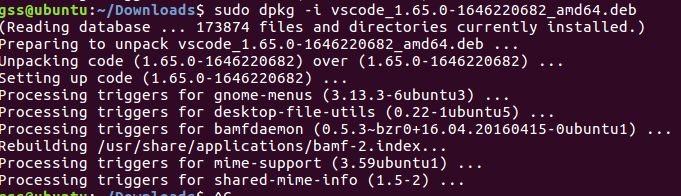
在菜单里输入visual即可找到,注意不要输成vscode,否则找不到
